Khi File Explorer trên Windows 10 hoặc Windows 11 bị đơ, không ổn định, hoặc các mục không thể truy cập, việc khởi động lại nó là một giải pháp hiệu quả để đưa mọi thứ trở lại bình thường. Không gì khó chịu hơn việc không thể truy cập các tệp và thư mục của bạn khi đang làm việc hiệu quả, và File Explorer lại gặp trục trặc. Thật không may, tình trạng này có thể xảy ra trong nhiều tình huống khác nhau và thường vào những thời điểm không thích hợp nhất.
Bài viết này sẽ hướng dẫn bạn các cách khác nhau để khởi động lại File Explorer trên Windows 11, đồng thời nhiều bước cũng có thể áp dụng cho Windows 10. May mắn thay, việc khởi động lại File Explorer không hề khó như bạn nghĩ. Có nhiều phương pháp để thực hiện, cho phép bạn chọn cách phù hợp nhất với tình huống cụ thể. Một số lựa chọn có thể hiệu quả hơn tùy thuộc vào công việc bạn đang làm.
4. Khởi động lại File Explorer từ Task Manager
Phương pháp truyền thống và hiệu quả
Một trong những cách đơn giản và hiệu quả nhất để khởi động lại File Explorer là thông qua Task Manager (Quản lý Tác vụ). Nhấn tổ hợp phím Win + Shift + Esc để mở Task Manager, sau đó chọn tab Processes (Tiến trình). Tìm mục Windows Explorer, nhấp chuột phải vào nó và chọn tùy chọn Restart (Khởi động lại) từ menu hiện ra.
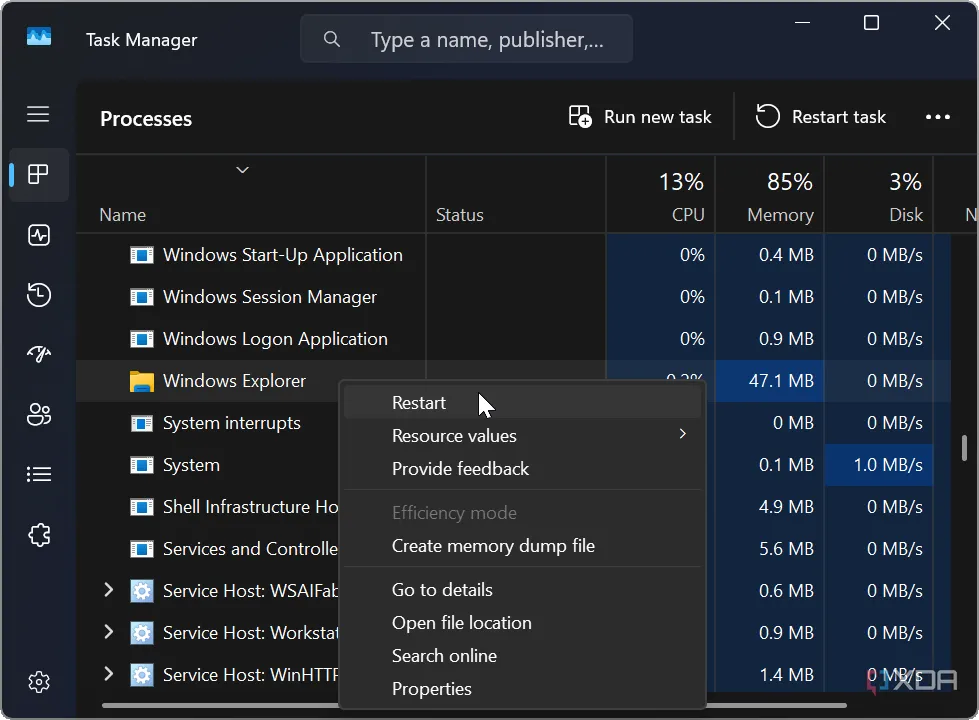 Giao diện Task Manager trên Windows 11 hiển thị tùy chọn Khởi động lại cho Windows Explorer
Giao diện Task Manager trên Windows 11 hiển thị tùy chọn Khởi động lại cho Windows Explorer
3. Tắt tiến trình explorer.exe và chạy lại một phiên bản mới
Giải pháp hiệu quả hơn khi toàn bộ PC bị treo
Nếu tùy chọn khởi động lại cơ bản không hoạt động, bạn có thể buộc tắt tiến trình explorer.exe và khởi động lại hoàn toàn theo cách thủ công.
- Nhấn tổ hợp phím Win + Shift + Esc để mở Task Manager và chọn tab Processes.
- Nhấp chuột phải vào Windows Explorer và chọn End task (Kết thúc tác vụ) từ menu.
- Mọi thứ ngoại trừ Task Manager sẽ biến mất khỏi màn hình của bạn.
- Nhấp vào Run new task (Chạy tác vụ mới) từ phía trên cùng của cửa sổ, gõ explorer.exe, sau đó nhấp OK.
Khi bạn kết thúc tác vụ, mọi thứ trừ Task Manager sẽ biến mất khỏi màn hình. Tuy nhiên, sau khi chạy một tác vụ mới, màn hình nền (desktop) và thanh tác vụ (taskbar) sẽ xuất hiện trở lại, và File Explorer sẽ bắt đầu hoạt động bình thường. Vì vậy, nếu phương pháp khởi động lại được đề cập ở trên không hiệu quả, hãy sử dụng tùy chọn này để “buộc tắt” tiến trình explorer và khởi động lại nó theo cách thủ công.
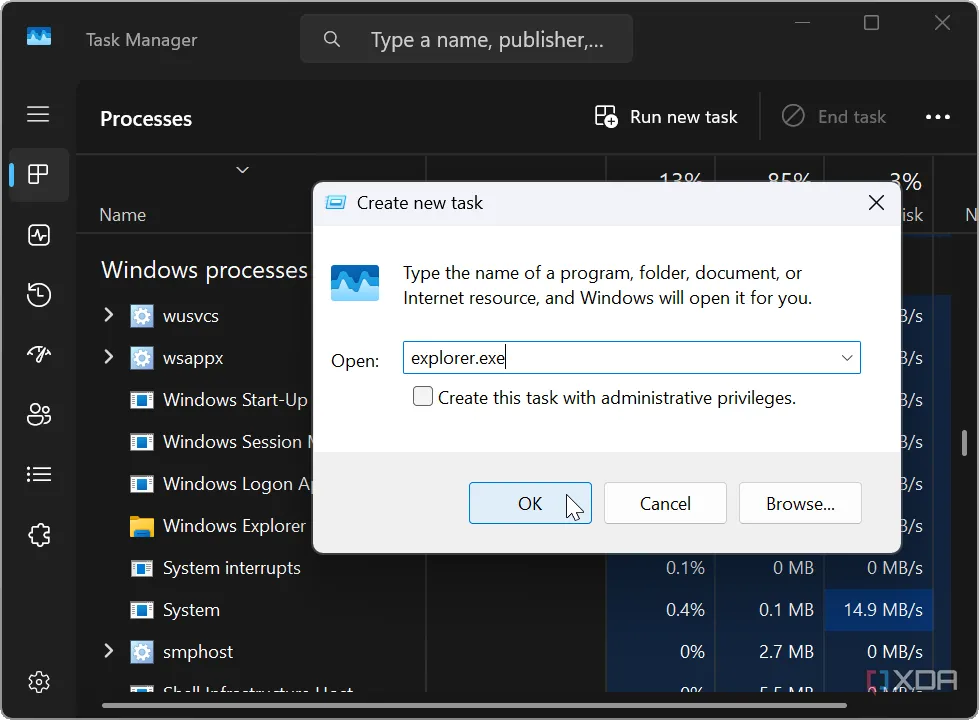 Các bước tắt tiến trình Windows Explorer và chạy lại explorer.exe qua Task Manager
Các bước tắt tiến trình Windows Explorer và chạy lại explorer.exe qua Task Manager
2. Khởi động lại File Explorer từ dòng lệnh
Phương pháp nâng cao
Bạn có thể không truy cập được Task Manager khi File Explorer bị đơ. Hoặc, bạn có thể không thích giao diện đồ họa và thích sự đơn giản của dòng lệnh hơn. Dù trong trường hợp nào, bạn có thể dễ dàng khởi động lại File Explorer từ PowerShell hoặc tiện ích Command Prompt của hệ thống.
Khởi chạy PowerShell hoặc Command Prompt với quyền quản trị viên và chạy lần lượt các lệnh sau:
taskkill /f /im explorer.exestart explorer.exeSau khi chạy thành công các lệnh này, thanh tác vụ, màn hình nền và các yếu tố hình ảnh khác của trải nghiệm Windows sẽ xuất hiện trở lại.
1. Tạo File Batch (.bat) để Khởi động lại File Explorer
Chuẩn bị trước để giải quyết vấn đề nhanh chóng
Nếu bạn thường xuyên phải khởi động lại File Explorer, bạn có thể muốn làm cho quá trình này dễ dàng hơn bằng cách tạo một file batch mà bạn có thể sử dụng thay vì liên tục thao tác qua Task Manager hoặc dòng lệnh. Việc tạo một file batch rất đơn giản bằng cách sử dụng Notepad và một đoạn script gồm ba dòng.
Khởi chạy Notepad và sao chép ba dòng sau:
taskkill /f /IM explorer.exestart explorer.exeexitNhấp vào File > Save as (Tệp > Lưu dưới dạng). Trong hộp thoại Save as, chọn một vị trí thuận tiện để lưu file batch.
Đặt một tên dễ nhận biết cho tệp của bạn. Thay đổi phần mở rộng .txt thành .bat và nhấp vào nút Save (Lưu).
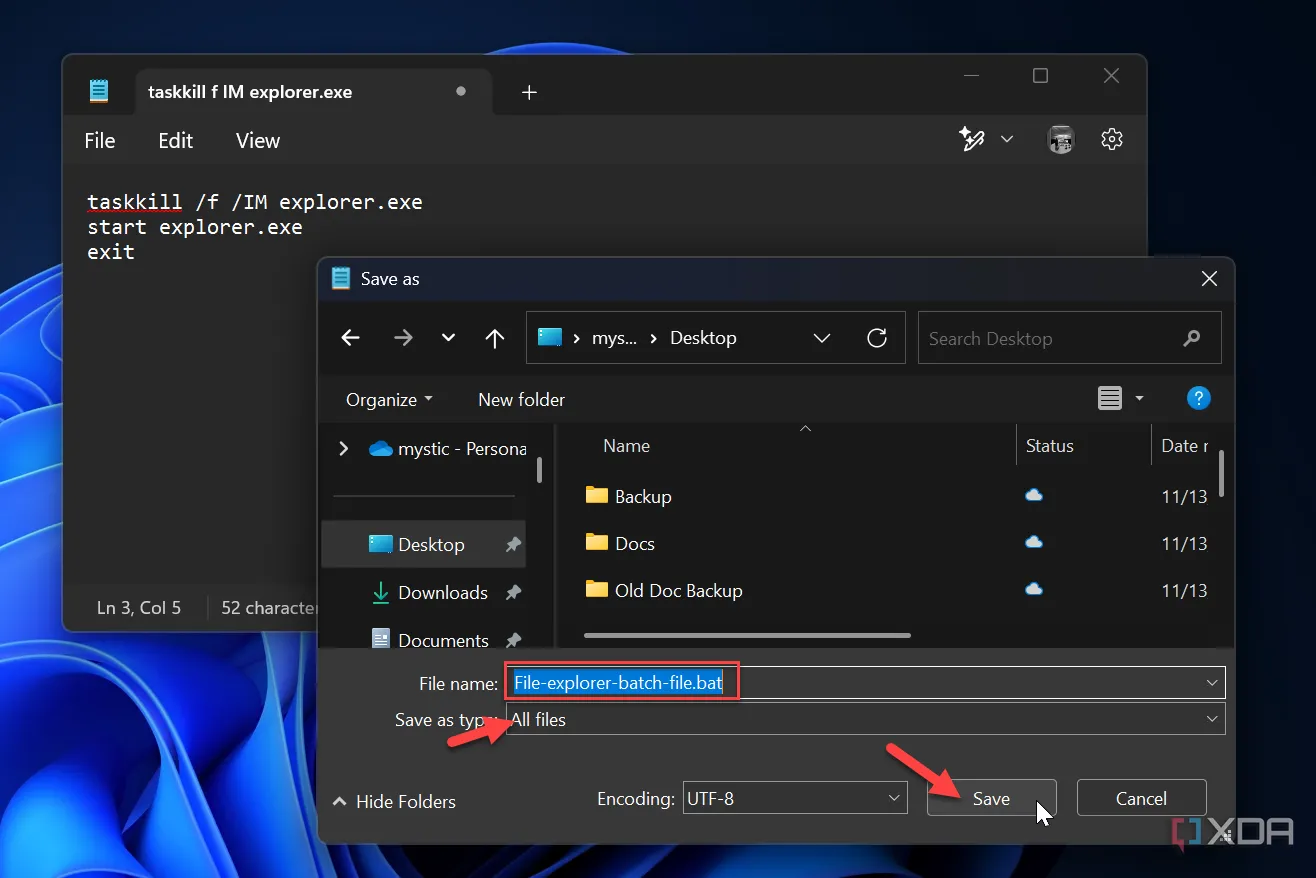 Hướng dẫn lưu file batch (.bat) để tự động khởi động lại File Explorer trong Notepad
Hướng dẫn lưu file batch (.bat) để tự động khởi động lại File Explorer trong Notepad
Sau khi bạn làm theo các bước này, một file .bat sẽ được lưu vào thư mục bạn đã chọn. Bây giờ, bạn chỉ cần nhấp đúp vào file batch này để tự động khởi động lại File Explorer. Điều này giúp bạn tiết kiệm các bước khởi động lại thủ công thông qua Task Manager hoặc dòng lệnh.
Khi đang làm việc và cần truy cập một tài liệu quan trọng, không gì khó chịu hơn việc File Explorer bị đơ khiến bạn không thể truy cập các tệp và thư mục của mình. Tuy nhiên, việc áp dụng một hoặc nhiều tùy chọn trên sẽ giúp bạn khởi động lại nó để truy cập lại các tệp và thư mục cần thiết nhất. Hãy thử các phương pháp này để duy trì hiệu suất làm việc trên hệ điều hành Windows của bạn.